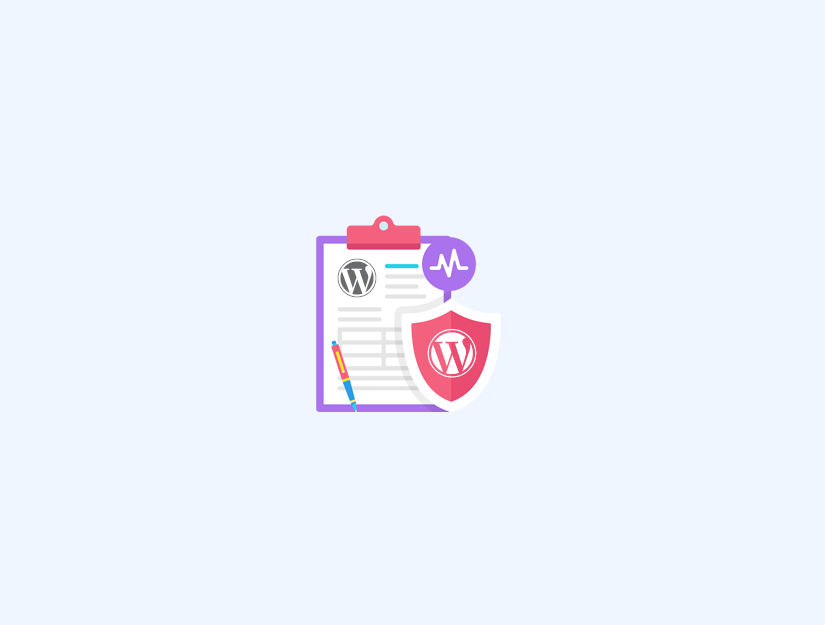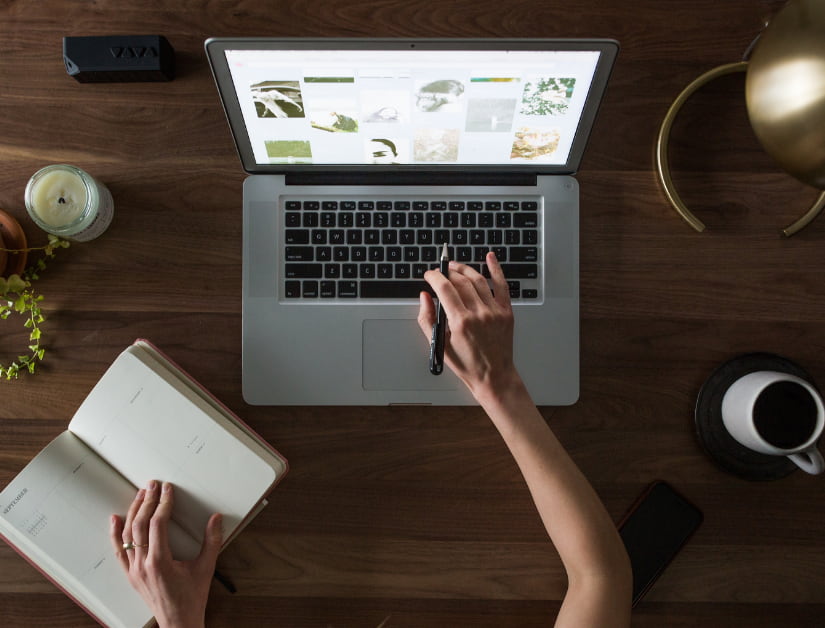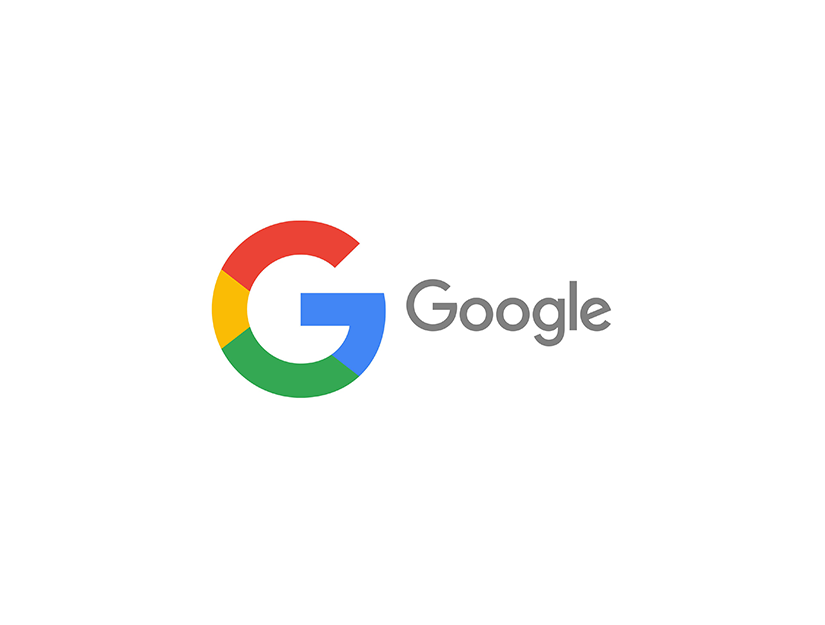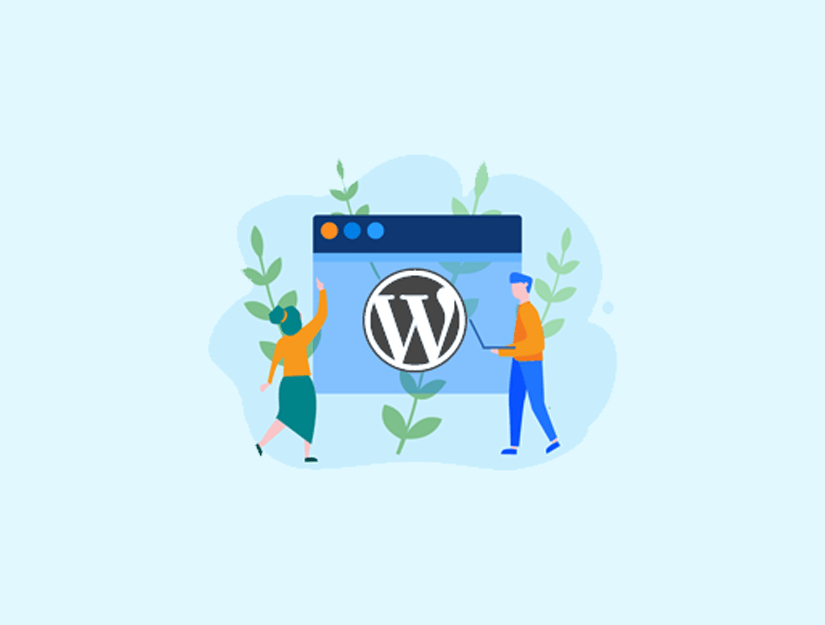WordPress, sürüm 5.1’de bir site sağlık kontrolü puanı içerecek şekilde WordPress 5.2’de daha da geliştirilmiş bir site sağlık kontrolü özelliği sunmuştur.
Bu özellik, web sitesi sahiplerinin, sitelerini etkileyebilecek performans ve güvenlik konularına dikkat etmelerini sağlar.
Okurlarımızın çoğu bize site sağlık özelliğini nasıl kullanabileceğimizi ve ne yapabileceğini veya yapamayacağını sordular.
Bu yazıda, WordPress site sağlık kontrolünden% 100 puan almanızı göstereceğiz. Ayrıca site sağlığı özelliği hakkında sık sorulan bazı soruları cevaplayacağız.
WordPress Site Sağlık Kontrolü Puanı nedir?
WordPress Site Sağlığı kontrol puanı, genel performans ve güvenlik konularını arayan ve çeşitli testlere dayanan bir sağlık kontrol puanı veren WordPress’teki bir özelliktir.
Site sağlık puanınızı WordPress yönetici alanınızdaki Araçlar »Site Sağlığısayfasını ziyaret ederek görüntüleyebilirsiniz .
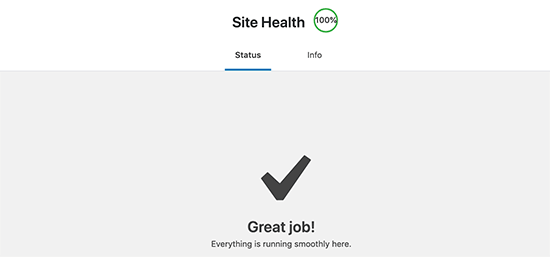
WordPress, internetteki tüm web sitelerinin% 34’ünden fazlasını sağlar. WordPress kullanarak web sitesi yapan çoğu kişi yeni başlayanlar ve teknik olmayan kullanıcılardır.
Site Sağlığı özelliği, web sitelerinin en iyi ayarları ve en yeni sunucu yazılımıyla performans gösterip göstermediğini görmek için bir dizi test çalıştırır.
İyi bir site sağlık puanı, WordPress sitenize nasıl yardımcı olabilir?
Site sağlığı özelliği, WordPress web sitesinde genel performans ve güvenlik konularını aramak için bir dizi test çalıştırır.
Bir örnek, web sitenizin en son PHP sürümünü çalıştırıp çalıştırmadığını kontrol eden bir testtir. Eski PHP sürümlerini kullanmak, web sitenizi yavaşlatabilir ve / veya birçok popüler WordPress eklentisi ile yaramazlık yapabilir .
Daha iyi bir site sağlığı kontrol puanı almak, web sitenizin en iyi koşullarda çalışmasını sağlar.
Olduğu söyleniyor, en WordPress site sağlık kontrolünde% 100 puan almak bir göz atalım.
1. Daha İyi Bir WordPress Hosting Alın
Hiçbir şey bir web sitesinin performansını web barındırma hizmetinden daha fazla etkilemez. Bir web sitesi için verdiğiniz en önemli karar budur.
Güvenilmez bir barındırma sağlayıcısının kullanılması WordPress sitenizi birçok yönden etkileyebilir.
Eski yazılımı kullanma eğilimindedirler, tüm PHP modüllerinin kurulu olmaması ve kullanıcıların bu sorunları çözmeleri için kolay bir yol yoktur.
Kanıtlanmış bir sicili olan bir WordPress barındırma şirketini seçmek, web sitenizi oluşturmak için sağlam bir platform sağlar.
Bluehost , SiteGround veya Dreamhost kullanmanızı öneririz . Hepsi resmi olarak WordPress barındırma sağlayıcısı ve barındırma endüstrisindeki en büyük adlar olarak tavsiye edilir.
Daha fazla barındırma önerileri için, web siteniz için en iyi WordPress barındırma yöntemini seçme konusunda eksiksiz kılavuzumuza bakın .
2. SSL / HTTPS’yi WordPress’e kurun
SSL, sunucudan kullanıcının tarayıcılarına veri aktarımını şifreleyerek web sitenizi korur. SSL etkin web siteleri, URL’lerinde HTTP yerine HTTP’leri kullanır ve adres çubuğunda bir asma kilit simgesine sahiptir.

To https için http geçiş , web sitenizde bir SSL sertifikası yüklemek gerekir. Önerilen WordPress hosting sağlayıcılarımızın çoğu, kullanabileceğiniz ücretsiz Let’s Encrypt SSL sertifikası sunar.
3. WordPress’i Güncel tutun
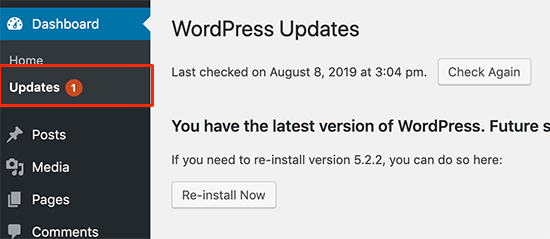
WordPress düzenli olarak bakımı yapılan bir açık kaynaklı yazılımdır. Her yeni WordPress sürümü yeni özellikler ve hata düzeltmeleri getiriyor ve web sitenizin güvenliğini artırıyor.
Birçok yeni başlayanlar, WordPress’i güncellemenin web sitesini kırabileceğinden korkuyor. WordPress güncellemelerini yok sayarlar ve sonuç olarak web sitelerini güvenlik tehditlerine karşı savunmasız bırakırlar.
Her zaman en son WordPress sürümünü kullandığınızdan emin olmanız gerekir. Ayrıntılı talimatlar için WordPress’i adım adım talimatlarla güncelleme konusunda kılavuzumuza bakın .
4. WordPress Eklentilerini ve Temasını Güncelleyin
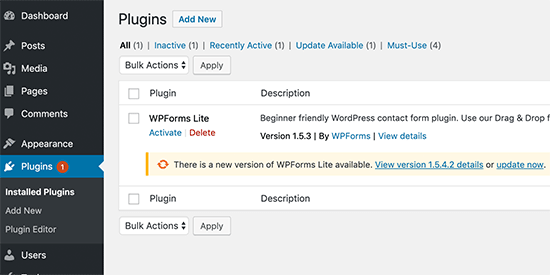
Tıpkı WordPress’in kendisi gibi, WordPress temaları ve eklentileri de düzenli olarak güncellenir. Mevcut güncellemeleri göz önünde bulundurmanız ve sitenizi güncel tutmak için yüklemeniz gerekir.
Eklentiler ve temalar yeni özellikler sunmak, hataları düzeltmek ve güvenlik sorunlarını kapatmak için güncellemeleri kullanır. Web sitenizin bilinen herhangi bir güvenlik sorununa açık olmadığından emin olmak için güncelleştirmeler yüklemeniz gerekir.
WordPress temaları için, bir güncelleme yüklemek için Görünüm »Temalarsayfasına gidebilirsiniz . Ayrıca bir WordPress temasını el ile de güncelleyebilirsiniz .
5. Son MySQL veya MariaDB Sürümünü kullanın
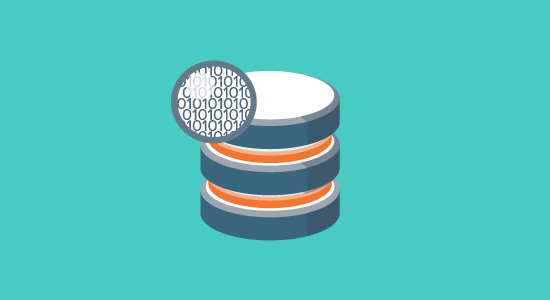
WordPress, tüm web sitesi içeriğinizi bir veritabanında saklar . Varsayılan olarak, WordPress, MySQL ve MariaDB (MySQL çatalı) gibi veritabanı yönetim yazılımlarını destekler.
MySQL veya MariaDB’nin en son sürümünü kullanmak, WordPress’in web sitenizi güvenle saklayabilmesini sağlar. Daha eski bir sürüm web sitenizin beklenmedik şekilde davranmasına neden olabilir.
Web sitenizin MySQL / Maria’nın en son kararlı sürümünü çalıştırdığından emin olmanız gerekir. Veri tabanı yazılımı sürümünüz hakkındaki bilgileri, site sağlığındaki info sekmesine geçerek bulabilirsiniz.
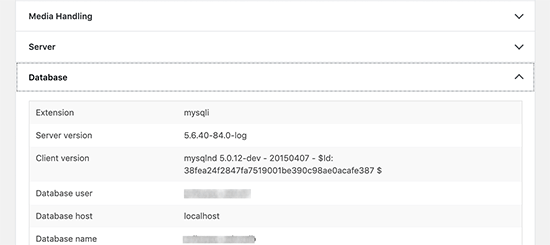
Web siteniz MySQL veya MariaDB’nin eski bir sürümünü kullanıyorsa, WordPress barındırma sağlayıcınıza başvurmanız ve onlardan güncellemelerini istemeniz gerekir.
6. En Son PHP Sürümünü Kullanın
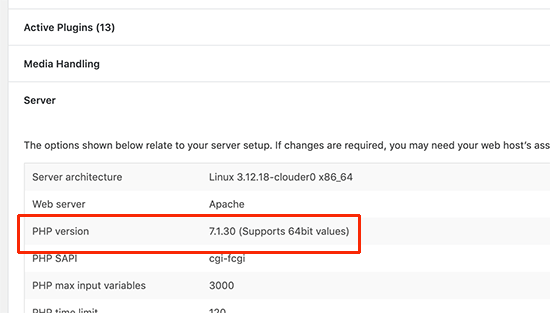
WordPress PHP programlama dilinde yazılmıştır. Sunucu tarafı bir dildir; bu, dinamik olarak WordPress sayfaları oluşturmak için barındırma sunucunuzda çalıştığı anlamına gelir.
En son PHP sürümünü kullanmak web sitenize performans artışı sağlar. Ayrıca, en son PHP sürümünün düzgün çalışmasını gerektirebilecek yeni WordPress eklentisi özellikleriyle de uyumluluk sağlar.
Web siteniz PHP’nin eski bir sürümünü kullanıyorsa, barındırma sağlayıcınızdan bunu sizin için güncellemesini istemeniz gerekir. Bluehost ve WP Engine gibi bazı barındırma şirketleri , PHP sürümünü kontrol panelinden değiştirmenize izin verir.
7. WordPress Otomatik Güncelleştirmeleri Etkinleştirin
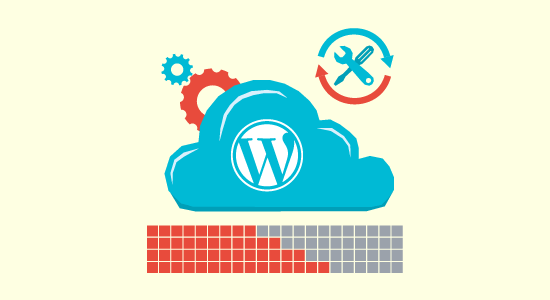
WordPress, kendisini güncelleme ve en son güvenlik sürümlerini yükleme özelliği ile birlikte gelir. Bunlar küçük sürümlerdir ancak web sitenizin güvenliği ve güvenliği için çok önemlidir.
Ancak, site sahipleri otomatik WordPress güncellemelerini kapatma yeteneğine sahiptir . Bu, bir güncelleme yöneticisi eklentisi kullanarak veya wp-config.php dosyasına kod ekleyerek yapılabilir.
Bu güvenlik güncelleştirmeleri milyonlarca web sitesine otomatik olarak yüklenir. Sitenizi bu zamanında güncellemelerle güvende tutmak için WordPress sitenizde otomatik güncellemelerin etkinleştirildiğinden emin olun.
8. Kullanılmayan WordPress Eklentilerini ve Temalarını Kaldırma
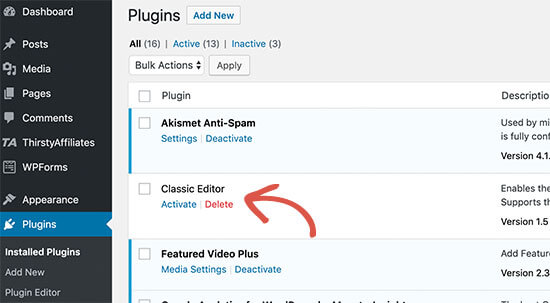
Teknik olarak, iyi kodlanmış oldukları sürece web sitenizdeki herhangi bir sayıda WordPress eklentisi kullanabilirsiniz .
WordPress sitenize kurulu aktif olmayan eklentileri saklayabilirsiniz. WordPress tarafından yüklenmezler ve web sitenizin performansını veya hızını etkilemezler.
Ancak, ihtiyaç duymadığınız etkin olmayan eklentileri silmeniz önerilir. Yer kaplarlar, kötü amaçlı yazılımları gizlemek, güvenlik tarama süresini artırmak için kullanılabilirler ve kazayla onları etkinleştirme şansınız vardır.
9. Rest API’sini Etkin Tutun
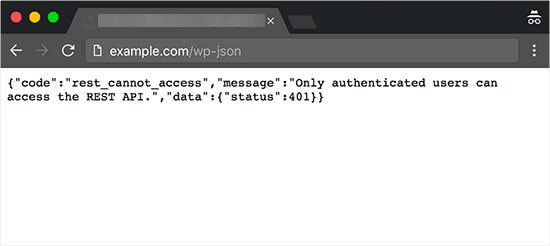
WordPress’teki REST API’si, geliştiricilerin bir WordPress sitesinde eylemleri gerçekleştirmek için HTTP isteklerini güvenli bir şekilde kullanmalarını sağlar.
Birçok site sahibi, web sitelerini kaba kuvvet saldırılarına karşı korumak için REST API’yi devre dışı bırakır .
Ancak, site sağlığı bunu önermez, çünkü üçüncü taraf uygulamaları veya bazı WordPress eklentilerini kullanmak için REST API’sine ihtiyacınız olabilir. WordPress site sağlık puanınızı iyileştirmek için REST API’sinin etkinleştirildiğinden emin olun.
Editörler notu: Kaba saldırı saldırılarını önlemek için sitelerimizde REST API’yi devre dışı bırakıyoruz.
10. Gerekli PHP Modüllerinin Kurulduğundan Emin Olun
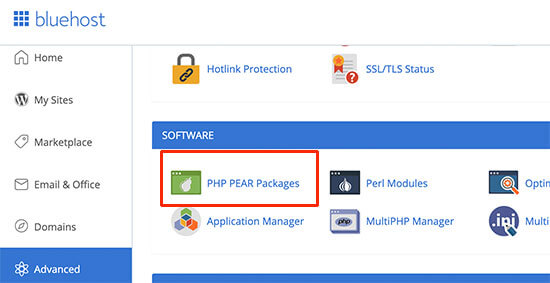
PHP Modülleri ve uzantıları, PHP programlama dilinin işlevselliğini artıran ek kütüphanelerdir. WordPress, optimum performans için birkaç PHP modülünün kurulmasını önerir.
WordPress web sitesinde uzantıların bir listesini bulabilirsiniz. Bu eklentilerin bazıları gerekli, bazıları ise tavsiye edilir ancak gerekli değildir.
Şimdi, eksik bir modülü nasıl kurarsınız?
Barındırma sağlayıcınızdan bu uzantıları sizin için yüklemesini istemeniz gerekir. Bazı web barındırma sağlayıcıları onları barındırma panosundan yüklemenize izin verir (PHP PEAR Paketlerini arayın). Ancak, onları yeni başlayanlar için daha kolay olmayabilir php.ini dosyasında yapılandırmanız gerekir.
11. WordPress Hata Ayıklama Modunu Devre Dışı Bırak
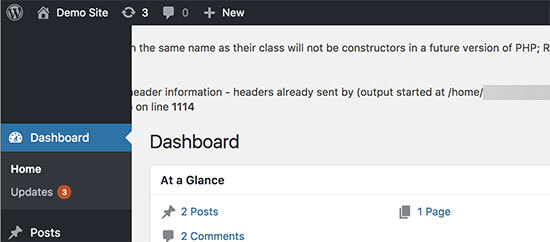
WordPress, bir eklenti, tema veya özel kodun bazı hatalar atıp atmadığını görmenizi sağlayan yerleşik bir hata ayıklama modu ile birlikte gelir. Bu özellik, geliştiriciler veya ileri düzey kullanıcılar tarafından kullanılmak üzere tasarlanmıştır.
Canlı bir web sitesi için WordPress hata ayıklama modunu açmanız önerilmez. Kullanıcı deneyimini etkileyen WordPress yönetici alanında uyarılar ve bildirimler gösterebilir.
12. WordPress’in Zamanlanmış İşleri Çalıştığından Emin Olun
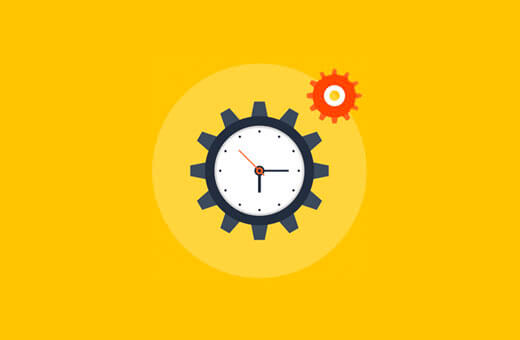
WordPress web sitenizin güncellemeleri kontrol etmek gibi zamanlanmış görevleri gerçekleştirmesi gerekir. Bu görevler, cron jobs adı verilen bir sistem kullanır.
Bazen barındırma ortamınız bunların çalışmasını engelleyebilir veya yanlışlıkla WordPress cron işlerini durdurabilir .
Site sağlık puanınızı iyileştirmek için WordPress’in bu zamanlanmış görevleri çalıştırdığından emin olmanız gerekir.
WordPress Sitesi Sağlığı Özelliği Hakkında Sıkça Sorulan Sorular
WordPress site sağlık özelliği mükemmel öneriler ve öneriler sunar. Ancak, hala aklınızda ortaya çıkabilecek bazı sorular var.
Burada bu soruların bazılarını cevaplamaya çalışacağız.
WordPress’te% 100 site sağlığı kontrol puanı almam gerekir mi?
Hayır,% 100 site sağlığı kontrol puanı almanıza gerek yok. % 80’in üzerindeki herhangi bir puan, önemli bir sorun yaşamadan bir WordPress web sitesini çalıştırmak için yeterince iyi kabul edilir.
Ancak,% 100 site sağlığı puanı almak harika bir duygu. Ayrıca, web siteniz için önerilen WordPress önerilerinden hiçbirini kaçırmamanızı sağlar.
Hangi site sağlık kontrolleri daha önemlidir?
Site sağlığı testlerine üç durum etiketi verilir:
- İyi (Başarılı testler)
- Önerilen (değişiklikler önerilir, ancak gerekli değildir)
- Kritik (Düzeltmeyi göz önünde bulundurmanız gereken önemli konular)
Kritik konular daha önemlidir ve önce bunları düzeltmeyi düşünmelisiniz.
Mükemmel site sağlık puanı, WordPress web sitemin güvenli olduğu anlamına mı geliyor?
Hayır, site sağlığı puanı, WordPress kurulumunuzun önerilen WordPress ayarlarını kullandığını gösterir. Web sitenizi ortak tehditlere karşı korumak için WordPress güvenliğini artırmanız gerekir .
Bir WordPress sitesini nasıl giderebilirim?
Site sağlığı özelliği ayrıca sorun giderme için kullanılabilecek bilgileri ayıklama sağlar. Bilgi sekmesine geçmeniz yeterlidir ve buradan WordPress kurulumunuz hakkında ayrıntılı bilgi bulabilirsiniz.
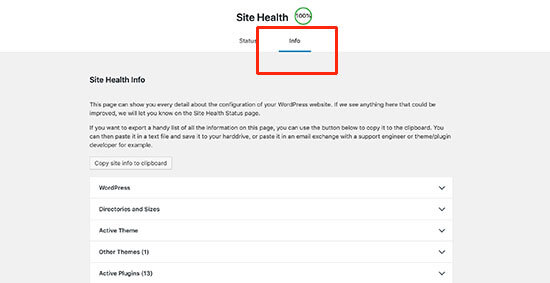
Örneğin, sitenizin hangi PHP sürümünü kullandığını veya sitenizde ne kadar bellek sınırına izin verildiğini bulabilirsiniz.